Trên thị trường hiện nay không hề thiếu dòng tivi cho phép người dùng truy cập Internet và tải bất cứ ứng dụng về tivi, trong đó có dòng tivi Smart Samsung. Tuy nhiên, không phải ai cũng biết cách làm thế nào để tải chúng về tivi cũng như gỡ bỏ cài đặt khi không sử dụng.
Trong bài viết này, chúng tôi sẽ hướng dẫn bạn cách cài đặt và gỡ bỏ ứng dụng nào đó trên Smart tivi Samsung theo các bước dưới đây:
Hướng dẫn cài đặt ứng dụng trên tivi Samsung
Bước 1:
Trên điều kiển tivi, chọn nút SMART HUB để truy cập vào Samsung Apps.

Bước 2:
Xuất hiện giao diện Smart, chọn phần Danh mục để truy cập vào kho ứng dụng.
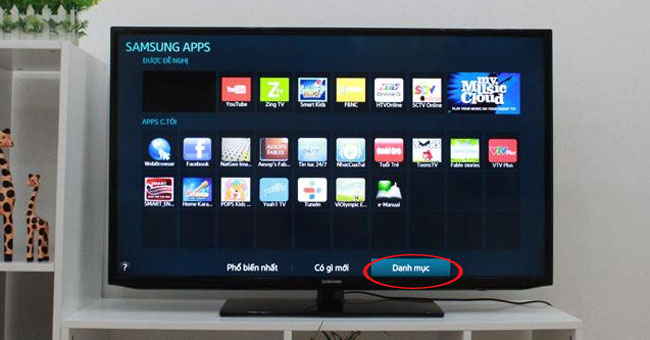
Bước 3:
Trong phần Danh mục, các thẻ xuất hiện như: Trò chơi, thể thao, video,... Tùy vào ứng dụng mà bạn muốn cài đặt mà chọn thẻ cho đúng. Trong trường hợp này chúng tôi chọn Trò chơi.
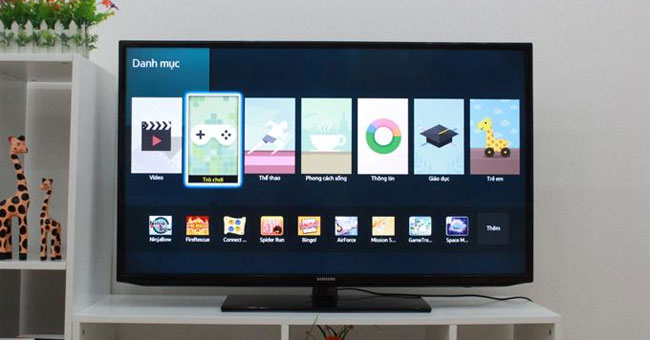
Bước 4:
Tivi sẽ cập nhật các ứng dụng để người dùng có thể chọn lựa và tải về.
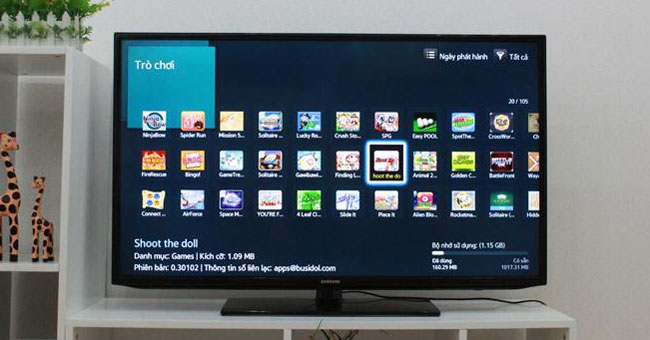
Sau khi đã lựa chọn xong, nhấn Tải về để tiến hành cài đặt trên tivi.
Lưu ý, tốc độ tải ứng dụng về tivi sẽ phụ thuộc vào tốc độ đường truyền Internet mà smart tivi đang kết nối.
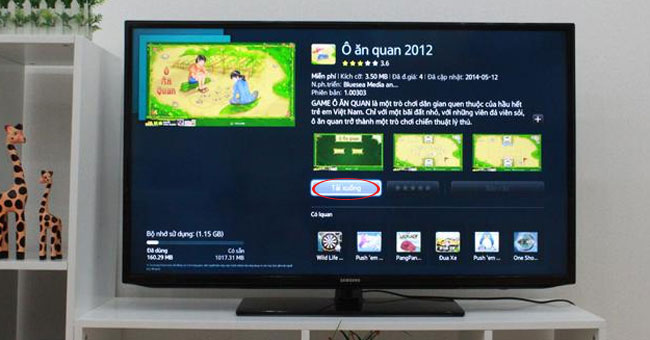
Bước 5:
Khi cài đặt xong, nhấn chọn Mở để có thể truy cập trò chơi ngay trên tivi.
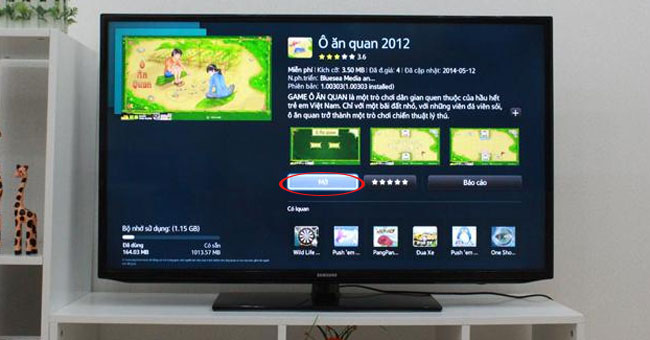
Hướng dẫn gỡ bỏ ứng dụng trên tivi
Bước 1:
Vào phần Samsung Apps, chọn ứng dụng cần xóa. Giữ chọn trong 3 giây, bảng lựa chọn xuất hiện. Chọn Xóa để gỡ bỏ ứng dụng khỏi tivi.
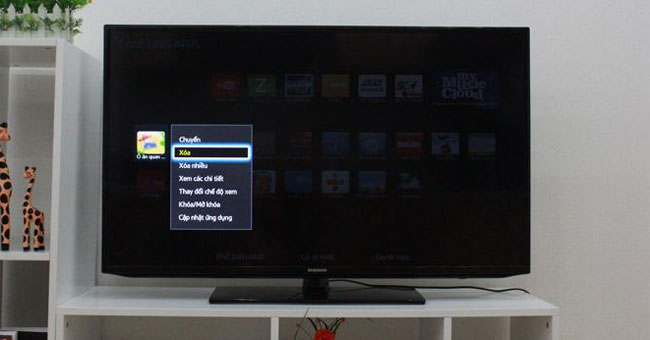
Bước 2:
Tivi xuất hiện thông báo để chắc chắn đồng ý với thao tác xóa. Chọn Có.
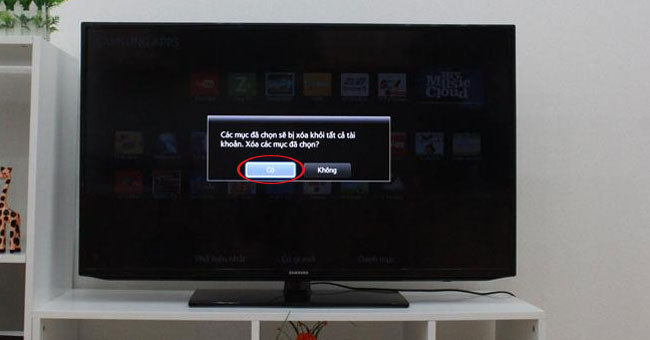
Như vậy bạn có thể tải và gỡ bất cứ ứng dụng ngay trên tivi Samsung rồi đấy.
Tham khảo thêm các bài sau đây:
Hy vọng bài viết này hữu ích với bạn!
 Công nghệ
Công nghệ  AI
AI  Windows
Windows  iPhone
iPhone  Android
Android  Học IT
Học IT  Download
Download  Tiện ích
Tiện ích  Khoa học
Khoa học  Game
Game  Làng CN
Làng CN  Ứng dụng
Ứng dụng 


















 Linux
Linux  Đồng hồ thông minh
Đồng hồ thông minh  macOS
macOS  Chụp ảnh - Quay phim
Chụp ảnh - Quay phim  Thủ thuật SEO
Thủ thuật SEO  Phần cứng
Phần cứng  Kiến thức cơ bản
Kiến thức cơ bản  Lập trình
Lập trình  Dịch vụ công trực tuyến
Dịch vụ công trực tuyến  Dịch vụ nhà mạng
Dịch vụ nhà mạng  Quiz công nghệ
Quiz công nghệ  Microsoft Word 2016
Microsoft Word 2016  Microsoft Word 2013
Microsoft Word 2013  Microsoft Word 2007
Microsoft Word 2007  Microsoft Excel 2019
Microsoft Excel 2019  Microsoft Excel 2016
Microsoft Excel 2016  Microsoft PowerPoint 2019
Microsoft PowerPoint 2019  Google Sheets
Google Sheets  Học Photoshop
Học Photoshop  Lập trình Scratch
Lập trình Scratch  Bootstrap
Bootstrap  Năng suất
Năng suất  Game - Trò chơi
Game - Trò chơi  Hệ thống
Hệ thống  Thiết kế & Đồ họa
Thiết kế & Đồ họa  Internet
Internet  Bảo mật, Antivirus
Bảo mật, Antivirus  Doanh nghiệp
Doanh nghiệp  Ảnh & Video
Ảnh & Video  Giải trí & Âm nhạc
Giải trí & Âm nhạc  Mạng xã hội
Mạng xã hội  Lập trình
Lập trình  Giáo dục - Học tập
Giáo dục - Học tập  Lối sống
Lối sống  Tài chính & Mua sắm
Tài chính & Mua sắm  AI Trí tuệ nhân tạo
AI Trí tuệ nhân tạo  ChatGPT
ChatGPT  Gemini
Gemini  Điện máy
Điện máy  Tivi
Tivi  Tủ lạnh
Tủ lạnh  Điều hòa
Điều hòa  Máy giặt
Máy giặt  Cuộc sống
Cuộc sống  TOP
TOP  Kỹ năng
Kỹ năng  Món ngon mỗi ngày
Món ngon mỗi ngày  Nuôi dạy con
Nuôi dạy con  Mẹo vặt
Mẹo vặt  Phim ảnh, Truyện
Phim ảnh, Truyện  Làm đẹp
Làm đẹp  DIY - Handmade
DIY - Handmade  Du lịch
Du lịch  Quà tặng
Quà tặng  Giải trí
Giải trí  Là gì?
Là gì?  Nhà đẹp
Nhà đẹp  Giáng sinh - Noel
Giáng sinh - Noel  Hướng dẫn
Hướng dẫn  Ô tô, Xe máy
Ô tô, Xe máy  Tấn công mạng
Tấn công mạng  Chuyện công nghệ
Chuyện công nghệ  Công nghệ mới
Công nghệ mới  Trí tuệ Thiên tài
Trí tuệ Thiên tài